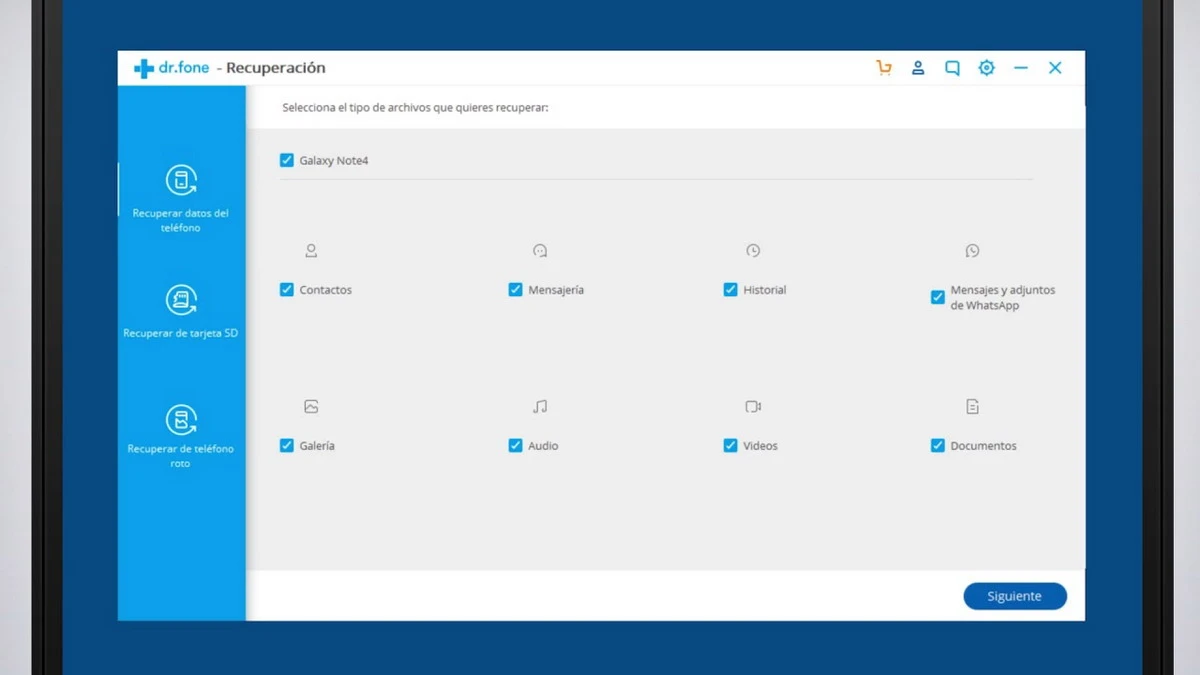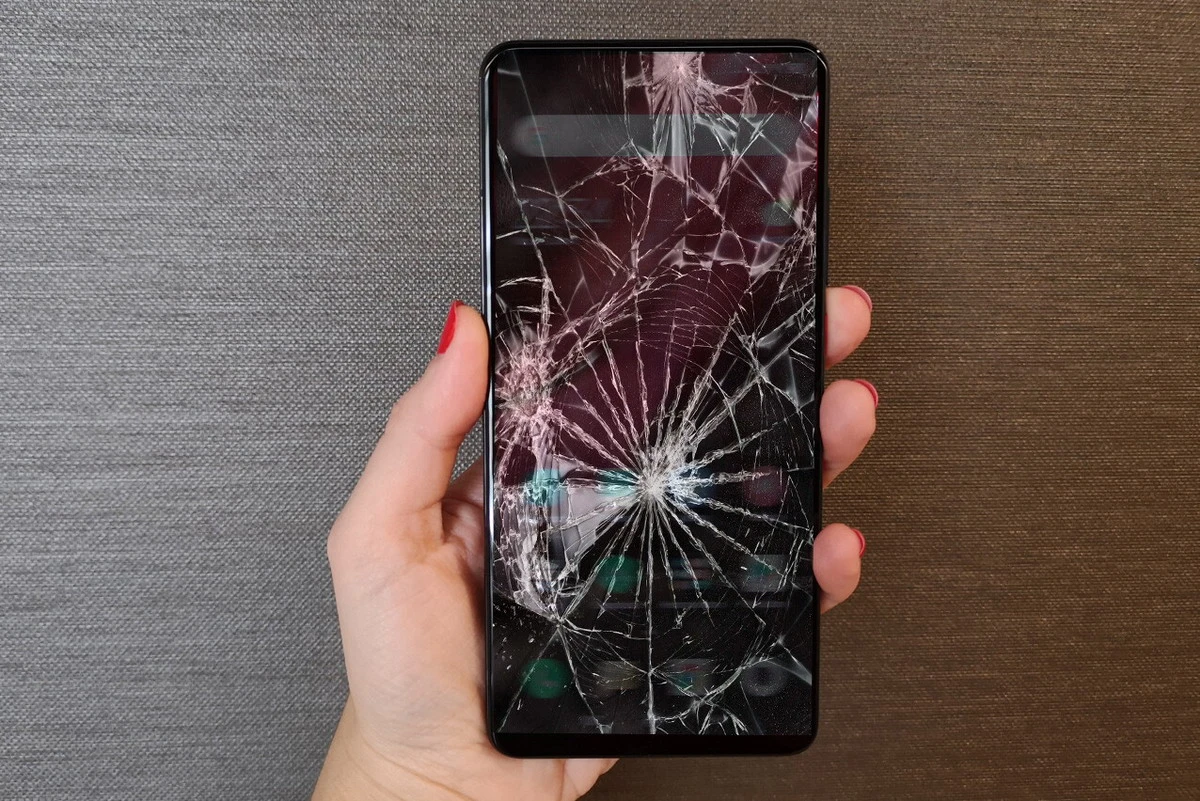
El tehnoloogiline areng see võimaldab tootjatel luua telefone, mis on vastupidavamad, kuid mitte hävimatud. Kui peame katkise ekraaniga mobiilis andmeid ilma USB-silumiseta taastama, võib see tunduda väga keeruline. Teabe kaotamise vältimiseks on siiski mõned sammud ja alternatiivid.
USB-silumine teeb selle meie jaoks lihtsaks turvalisem keskkond mobiilifunktsioonide testimiseks, kuid katkise ekraaniga ei pruugi juurdepääs olla võimalik. Järgmises postituses analüüsime erinevaid programme ja alternatiive, kuidas katkise ekraaniga mobiililt andmeid taastada ka ilma USB-silumiseta.
Mis on USB silumine?
USB-silumine on mehhanism, mille Google tutvustas Androidi operatsioonisüsteemis testida rakenduste jõudlust ja toimimist. See loob suletud ja paremini kontrollitud keskkonna kui APK-vormingus rakendus. Seda kasutatakse ka seadme sünkroonimiseks arvutiga ja algselt installitud rakenduste eemaldamiseks.
et lubage USB-silumine meil peavad olema arendaja valikud lubatud ja seda tehakse, klõpsates korduvalt OS-i ehitusel. Esmakordsel arvutiga ühenduse loomisel näeme registrivõtit, mis aitab arvuti tuvastada. Ainult sel viisil saame arvutis olevast mobiiltelefonist andmeid eraldada.
Kuid kui mobiiliekraan on katki või ei reageeri puutetundlikele juhtnuppudele, ei saa me silumisrežiimi aktiveerida. Pole vaja meelt heita. Katkise ekraaniga mobiiltelefoni andmete taastamiseks on alternatiive.
Taastage fotod mobiiltelefonist ilma USB-silumiseta
et ära kaota pilte ja pilte, mida oleme telefoni salvestanud, saame kasutada teenust Google Photos. Rakendus võimaldab teil tasuta salvestada suure hulga fotosid, mis toimivad teie võrgus varukoopiana. Rakendus teeb varukoopia, kui oleme WiFi kaudu Internetiga ühendatud.
Taastage andmed katkise ekraaniga telefonist ilma USB-silumiseta Google Drive'i abil
Platvorm Google Drive'i pilvemälu on üks suurepäraseid liitlasi meie sisu kaitsmisel. Ainus asi, mida peame tegema, on aktiveerida Google Drive'i automaatselt tehtud varukoopia. Kogu sisu salvestatakse WiFi-ühenduse kaudu teie pilvekontole. Nii säästame mobiilset andmesidet, kuid kaitseme kogu telefoni alla laaditavate dokumentide, fotode ja rakenduste sisu.
Andmete taastamine rakendustega
On ka teisi tööriistu, mida Google pole välja töötanud ja mis ei hõlma pilvesalvestust. Peame silmas rakendusi, mis on välja töötatud ainult selleks otstarbeks päästa oma telefoni sisu purunemisel või suutmatuse korral seda normaalselt kasutada. Kõige soovitatavamad on:
Dr Fone. See on üks maailmas tunnustatud rakendusi katkisest mobiiltelefonist teabe hankimiseks. See on installitud nii Windowsi kui ka Maci arvutitesse ning võimaldab Androidi või iOS-i seadmeid taastada. Taastealternatiivide hulgast leiame muu hulgas süsteemi taastamise, varukoopiad või teabe edastamise mobiiltelefonide vahel.
Telefonikoer. Teine alternatiiv, mis on loodud katkise ekraaniga mobiiltelefoni andmete taastamiseks isegi ilma USB-silumiseta. Samuti pakub see ühilduvust Android-seadmete ja iOS-telefonidega.
Kontaktide ja e-kirjade taastamine
Kui soovite hankida oma kalendri sisu ja kontaktiloend, tagab Androidi vaikekonfiguratsioon teie Google'i konto kaitse. Automaatne sünkroonimine võimaldab andmeid alla laadida ja seeläbi kalendrisündmusi ja kontaktide loendit ühe klõpsuga taastada.
Sama kehtib ka teie e-kirjade kohta. Gmaili kontolt saate oma kirjad uuesti laadida või kustutada need, mida te ei soovi lõplikult ja jäädavalt näha. Pääseme Gmailile juurde selle veebiversiooni kaudu ning saame taastada kogu Interneti kaudu uuesti laaditud sünkroonimise ja andmed.
Mobiilandmete taastamine katkise ekraaniga microSD-kaardilt
Üks viimane viis mobiiltelefonist andmete taastamiseks, kui ekraan on katki ja USB-silumine pole aktiveeritud, on microSD-kaart. Kui kasutate seda oma mobiiltelefoni salvestusmahu suurendamiseks, saate tundliku sisu sinna salvestada. Sel viisil saate pausi korral võtke microSD-kaart välja ja asetage see uude seadmesse või kaardilugejasse.
Järeldus
Andmete taastamiseks rikkis mobiiltelefonist on erinevaid viise. Kas andmete salvestamise kaudu pilves erinevate teenustega või füüsilise vormingu kaudu microSD-kaartidega. Samuti võite proovida seadet arvutiga ühendada konkreetsete rakenduste kaudu, paljudel juhtudel nõuavad need tellimus- või litsentsitasu.
Ekraani purustamine ei pruugi olla teabe kaotamise sünonüüm. Peame vaid valima ja analüüsima, milline saadaolevatest valikutest on meie seadmele kõige sobivam.